
发布时间:2023-05-18 11: 03: 17
品牌型号:联想ThinkPad E14
系统:Windows 10家庭版
软件版本:Internet Download Manager
如今各大视频平台都需要充值会员才能看比较热门的电视剧或电影,我们要下载这些热门电视剧或电影并不容易,那么怎么抓取视频下载的链接?我们可以使用视频解析网站抓取视频下载链接。如何用视频采集地址下载视频?除了解析网站抓取视频外,我们还可以通过下载器插件直接抓取视频。下面来看详细介绍吧!
一、怎么抓取视频下载的链接
抓取视频下载链接,需要用到视频解析网站,通过视频解析网站解析出下载链接,再用idm下载视频。
1.解析视频下载链接
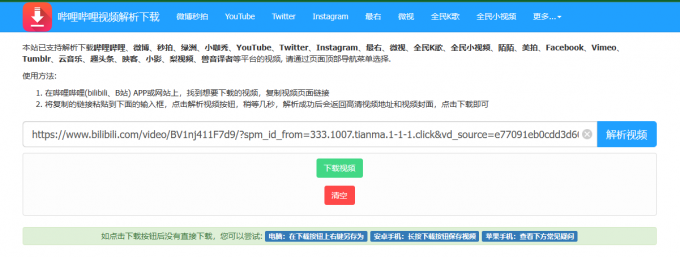
以下载B站视频为例,在B站复制视频链接,然后打开视频解析链接,将复制的B站视频链接粘贴在视频解析网站解析框内,单击【解析视频】便开始解析视频。
2.下载视频
当解析结束后,单击【下载视频】按钮,便能打开idm下载设置弹窗。
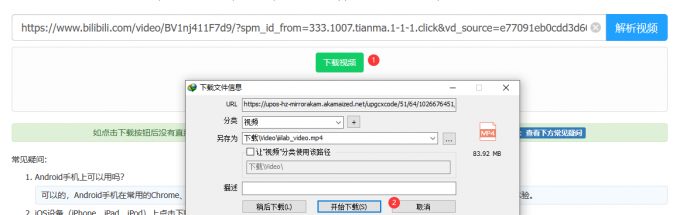
通过【下载视频】按钮就能启动idm下载设置弹窗,在弹窗内编辑文件描述、选择视频下载后保存路径以及任务在idm下载任务列表内的分类位置。最后,通过【开始下载】开启下载。
二、如何用视频采集地址下载视频
上面我们介绍了如何通过视频解析网站抓取视频下载地址,除了这种方法外,我们还可以通过idm下载浮动条抓取视频下载链接。
1.确定浏览器已安装插件
使用idm下载浮动条抓取视频,首先要确定浏览器已经安装插件,并且插件为开启状态。
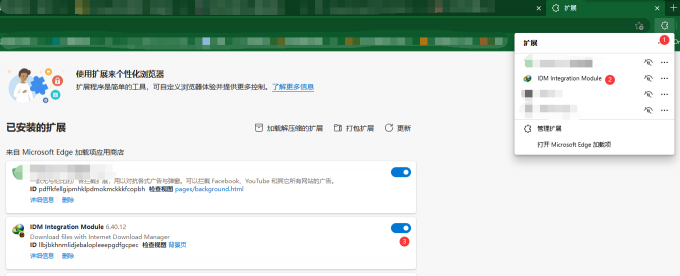
以edge浏览器为例,通过【扩展-管理扩展】路径打开浏览器扩展中心,找到idm插件,将开关打开。
2.下载视频
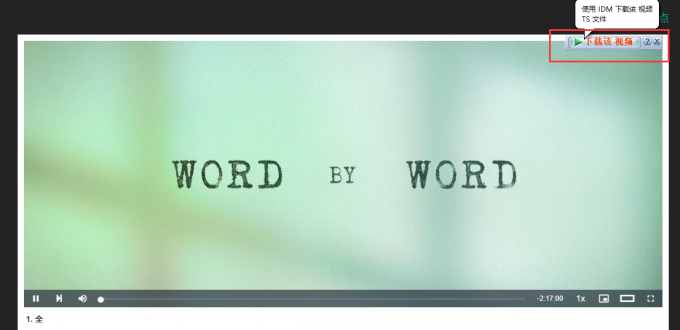
在edge浏览器打开需要下载的视频,单击idm下载浮动条,便能通过视频直接抓取视频下载地址(如图5)。
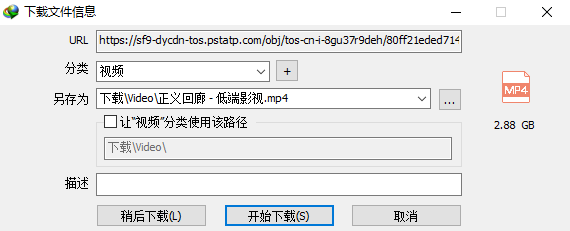
通过下载设置弹窗编辑视频保存路径、视频名称,和下载任务在idm下载任务列表内的分类情况,最后通过【开始下载】按钮就能下载视频了。
三、总结
以上便是,怎么抓取视频下载的链接,如何用视频采集地址下载视频的内容。这里我们先介绍了使用视频解析网站抓取视频下载的链接,先复制视频播放链接后,再将播放链接粘贴到解析框内,最后通过【下载视频】按钮便能启动idm下载视频。用视频采集地址下载视频,这里我们用到了idm下载浮动条,确定浏览器内插件为开启状态后,打开视频播放界面,变更直接抓取视频。更多idm使用技巧,尽在idm中文网站!
展开阅读全文
︾